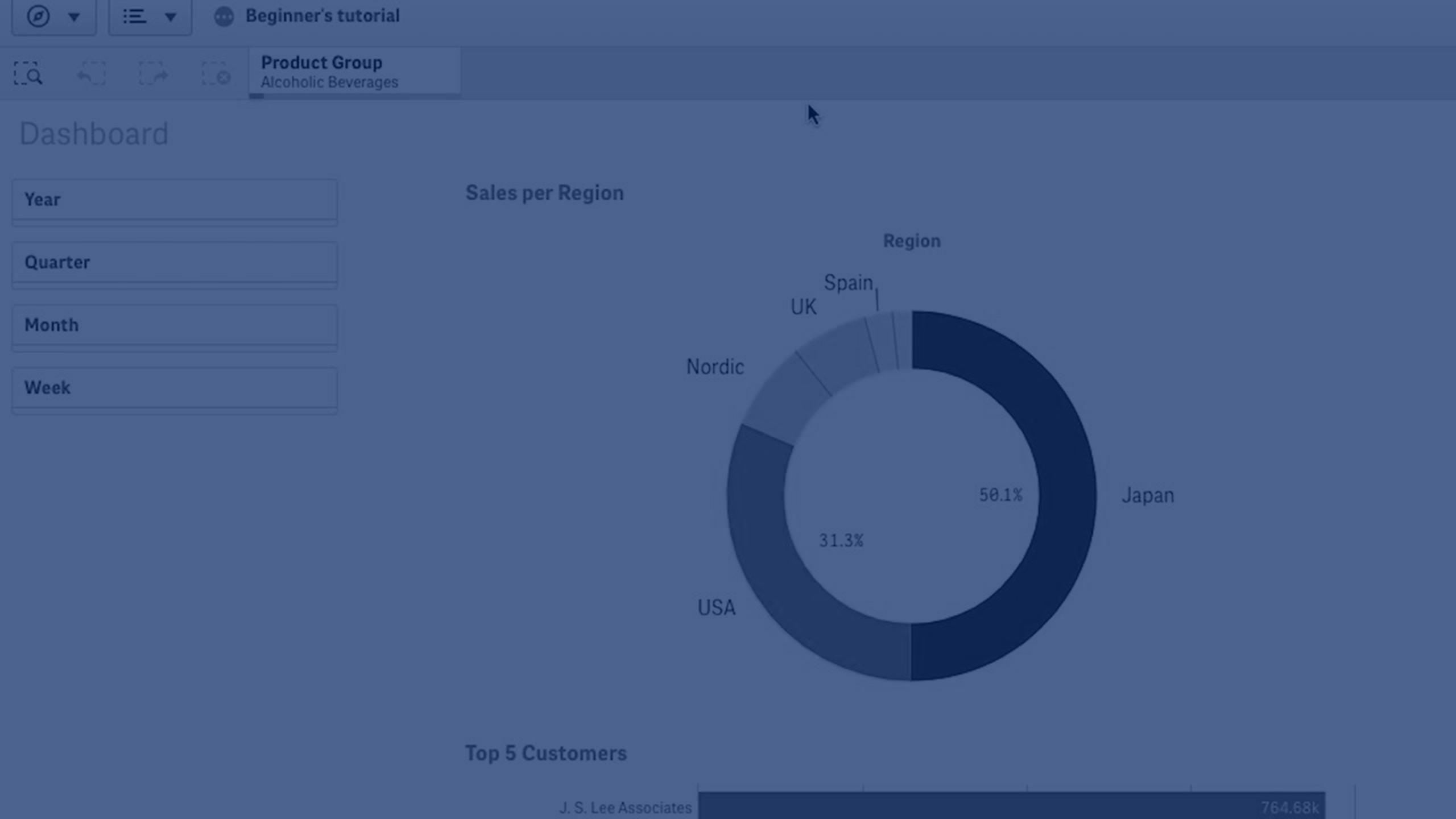永遠是單選值
您可以在應用程式中的欄位選取永遠是單選值。值會指定欄位永選選取單一 (也是唯一) 值。例如您可以使用此值指定欄位永遠選取一種貨幣。
使用永遠是單選值時,請考慮下列事項:
- 您可以在一個或多個欄位上使用永遠是單選值。
- 您無法在檢視工作表時清除永遠是單選值設定。不過,您可以在工作區中編輯工作表,以清除設定。
- 若在發佈應用程式時選取永遠是單選值,該值會套用至應用程式中的所有工作表。應用程式取用者無法清除該值。
- 當您複製應用程式時,會隨著應用程式複製永遠是單選值。
- 匯出不含資料的應用程式時,永遠是單選值不會隨著應用程式匯出。
- 衍生欄位不支援永遠是單選值。
您可以使用該值與預設書籤,以向您的應用程式取用者醒目提示特定選項。如需範例,請參閱 永遠是單選值和預設書籤範例:控制選項以將應用程式取用者導引至深入資訊。
如需更多關於預設書籤的資訊,請參閱 設定預設書籤以建立應用程式登陸頁面。
設定永遠是單選值
請執行下列動作:
- 在應用程式中開啟工作表。
- 按一下
編輯工作表。
- 按一下欄位。
- 在欄位按一下右鍵,然後按一下 欄位設定。
- 在開啟的視窗中,選取永遠是單選值核取方塊,然後儲存。
-
按一下
完成以完成編輯。值會顯示為頂端工具列中的標籤。與書籤不同,這沒有選項可以清除選取。
工具列中的永遠是單選值

永遠是單選值預設為欄位的第一個輸入項目。在上述範例中,該值會套用至貨幣。CHF 是預設選取的貨幣。您或您的應用程式取用者可以變更此選項,在此情況下會變更為不同的貨幣。
- 若要測試永遠是單選值是否正常運作,請先關閉應用程式,然後重新開啟。該值應顯示在頂端工具列。
若要對欄位移除永遠是單選值,請在編輯模式中的欄位按一下右鍵,按一下欄位設定,然後取消選取永遠是單選值核取方塊。
永遠是單選值和預設書籤範例:控制選項以將應用程式取用者導引至深入資訊
在此範例中,我們為某個欄位設定永遠是單選值。接著我們要指定應用程式的預設書籤。指定預設書籤並啟用永遠是單選值後,即可控制應用程式取用者在開啟已發佈的應用程式時看見的內容。
-
這是在套用永遠是單選值和預設書籤之前,應用程式中的工作表。這應為您希望應用程式取用者在開啟應用程式並登陸頁面時看見的工作表。

對於上述圖表中的金額量值,我們使用此運算式:=sum(DISTINCT {<Currency=>} Amount_LOCAL)* RATE
-
為確保在貨幣欄位永遠選取單一且唯一的值,我們會編輯工作表,按一下欄位,然後在貨幣按一下右鍵。
-
接著我們會選取永遠是單選值核取方塊並儲存。

-
關閉應用程式的編輯模式時,永遠是單選值的值會顯示為頂端工具列的標籤。該值預設為欄位的第一個輸入項目,在此情況下,該值為 CHF。

-
不過,我們想在應用程式開啟時以 Euro 顯示開支。因此我們從貨幣欄位選取 Euro,然後按一下書籤,為 Currency("EUR") 建立新的書籤。然後在 Currency("EUR") 書籤上按一下右鍵,並按一下設定為預設書籤。
現在,開啟應用程式或向應用程式取用者發佈應用程式時,應用程式會以單選值開啟,並且會顯示預設書籤。應用程式會在書籤的工作表上開啟,而不是在應用程式概述。